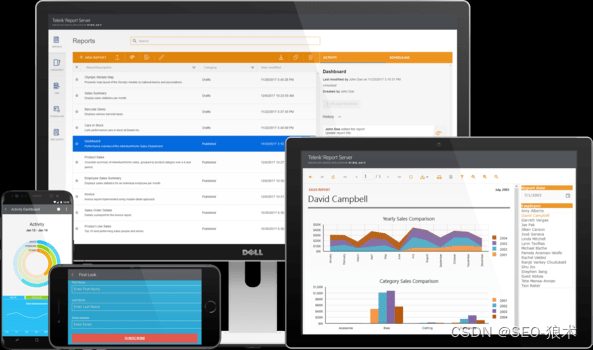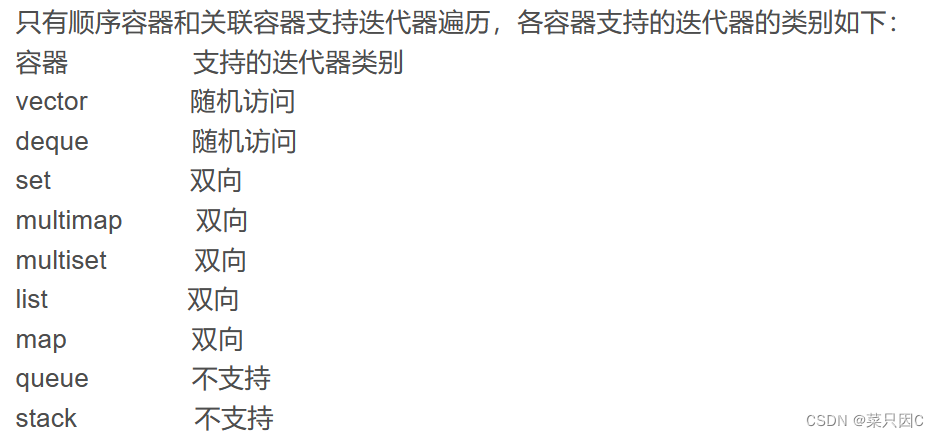微环与直波导的耦合的Lumerical仿真的一个记录,包括仿真步骤和一些问题的探究,参考自https://www.bilibili.com/video/BV1tF411z714。
🎁附Lumerical仿真文件
Lumerical第一个仿真
- 一、建立结构
- 1、放置微环结构
- 2、修改结构
- 二、光源
- 1、放置光源
- 2、调整光源大小
- 3、设置光源属性
- 三、监视器
- 1、选择监视器
- 2、调整监视器的大小和位置
- 3、设置监视器属性
- 四、选择仿真区域
- 1、选择区域
- 2、设置仿真区域的位置与大小
- 3、设置仿真区域的属性
- 五、开始仿真
- 六、查看结果
- 1、电场分布
- 2、看透射率
- 🚀关于一些问题的研究
- 1、y方向边界条件的问题
- 2、gap的大小会影响耦合效果
一、建立结构
1、放置微环结构
【Components】→【Photonic crystals】
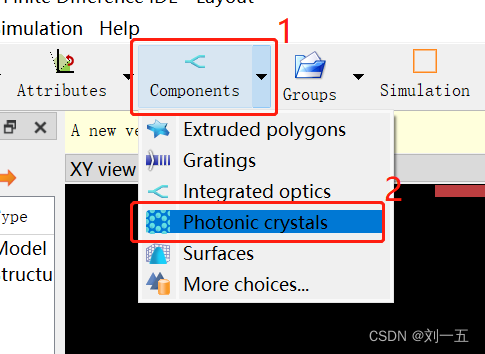
选择【Ring resonator】→【Insert】
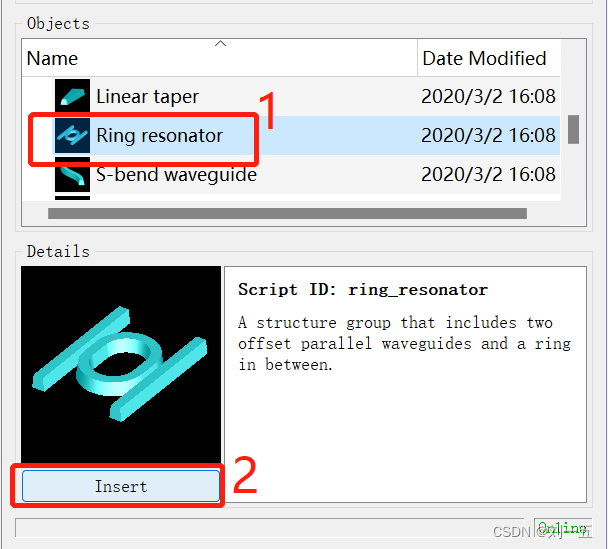
2、修改结构
(1)修改圆环的参数
【ring resonator】右键→【Edit object】
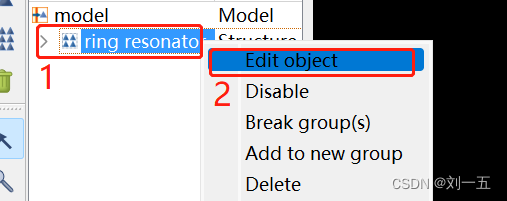
【Properties】栏下修改圆环结构参数,这是up主的参数,这里的gap还是改为0.05比较好,详情参见本文最后一部分《关于一些问题的研究 · 2、 gap的大小会影响耦合效果》
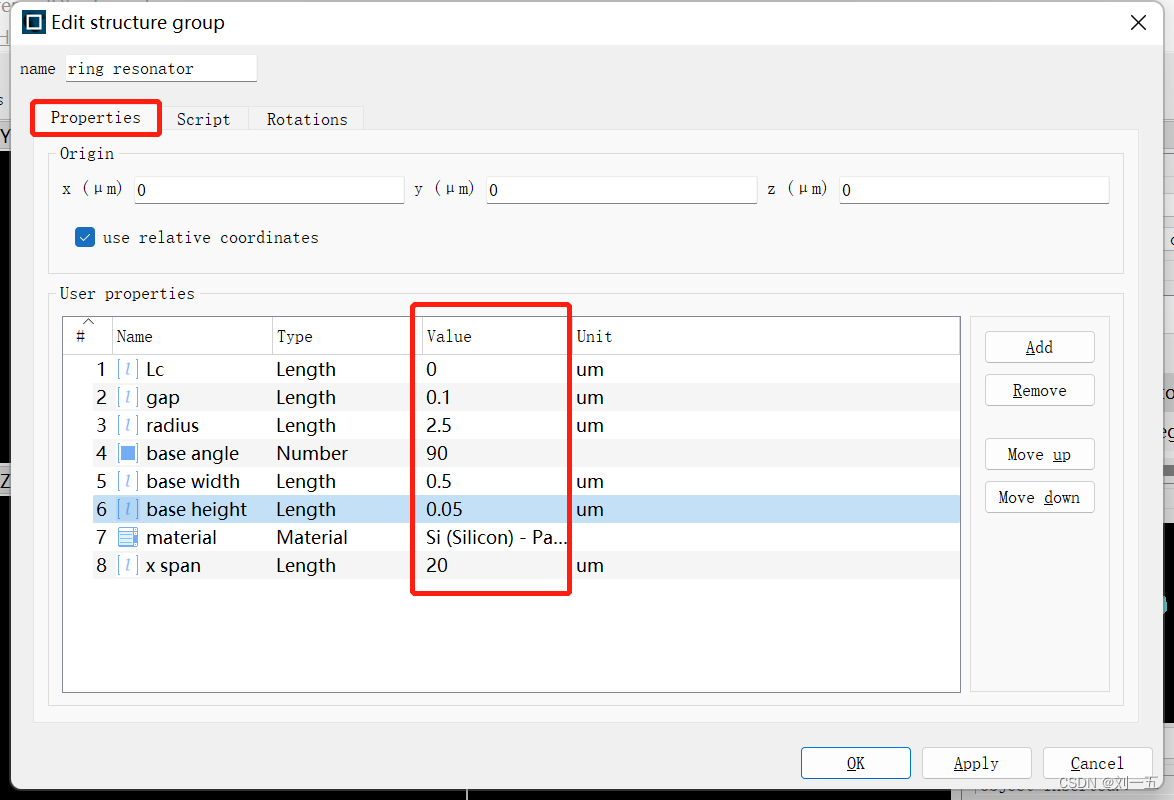
(2)删除下面的条形波导
【ring resonator】右键→【Break group(s)】
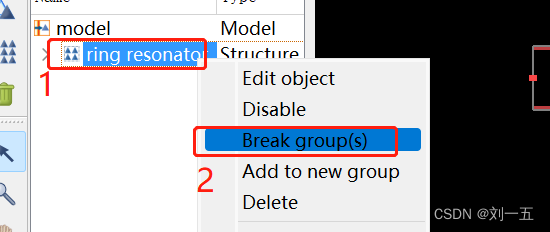
【outer_bottom】→【Delete】
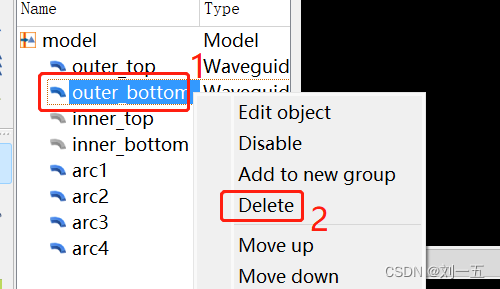
(3)修改上面条形波导的尺寸
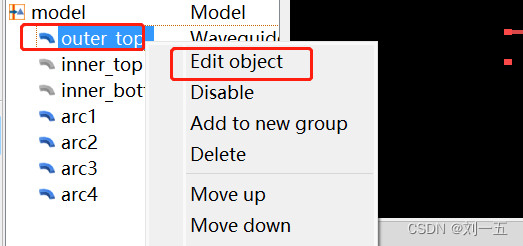
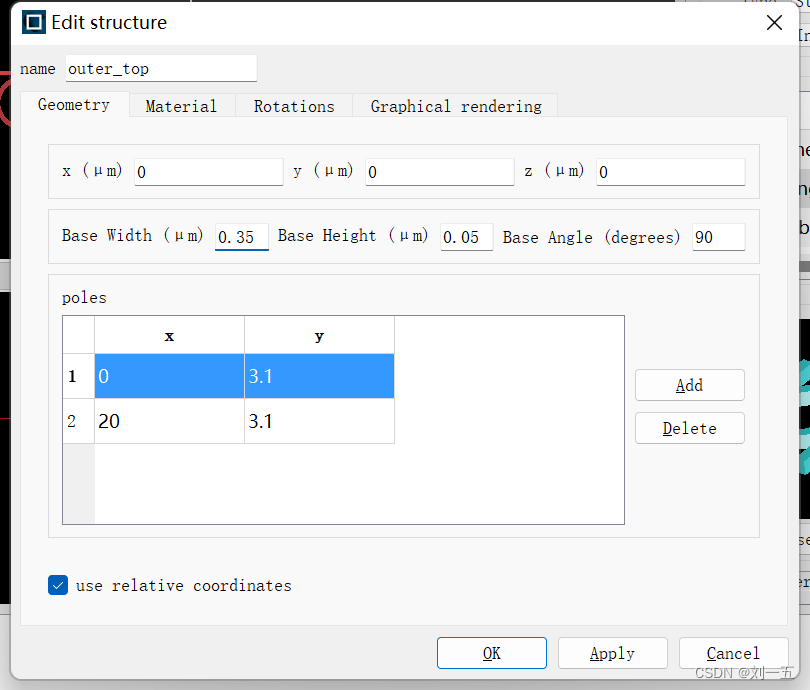
二、光源
1、放置光源
【Sources】→【Mode】,因为是波导所以要放置模式光源
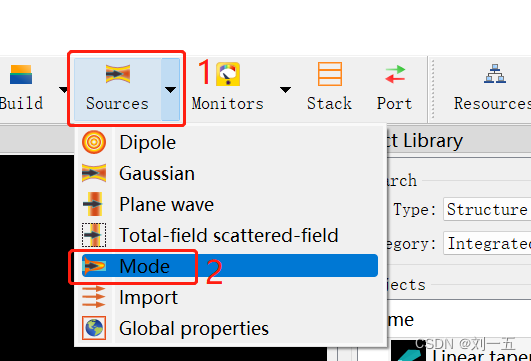
2、调整光源大小
直接拖动调整
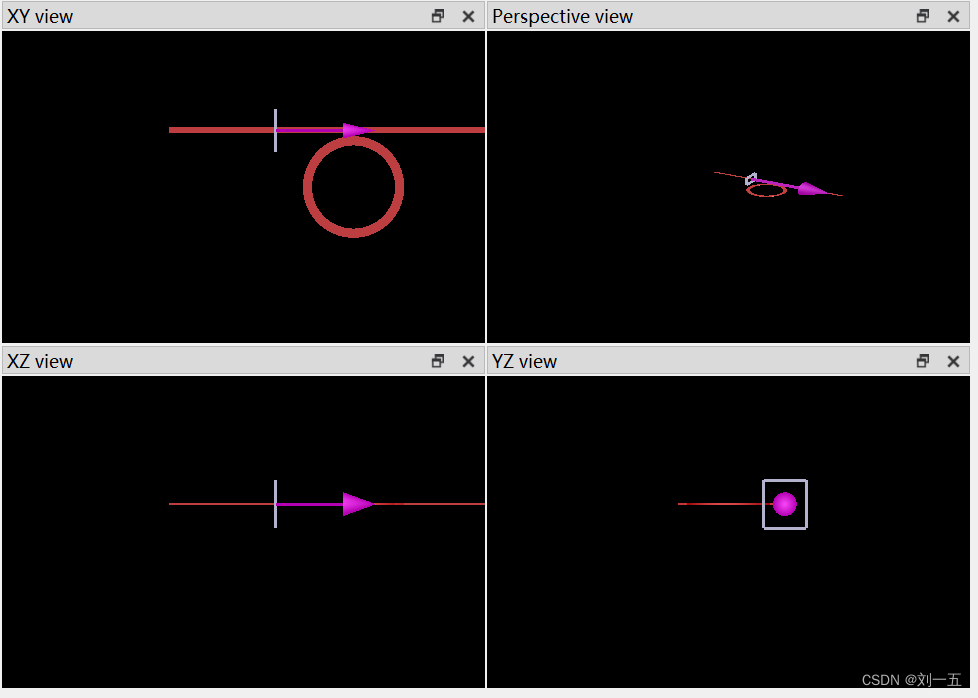
或者
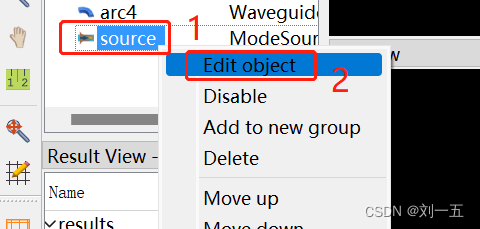
然后在【Geometry】中修改成合适的位置和尺寸
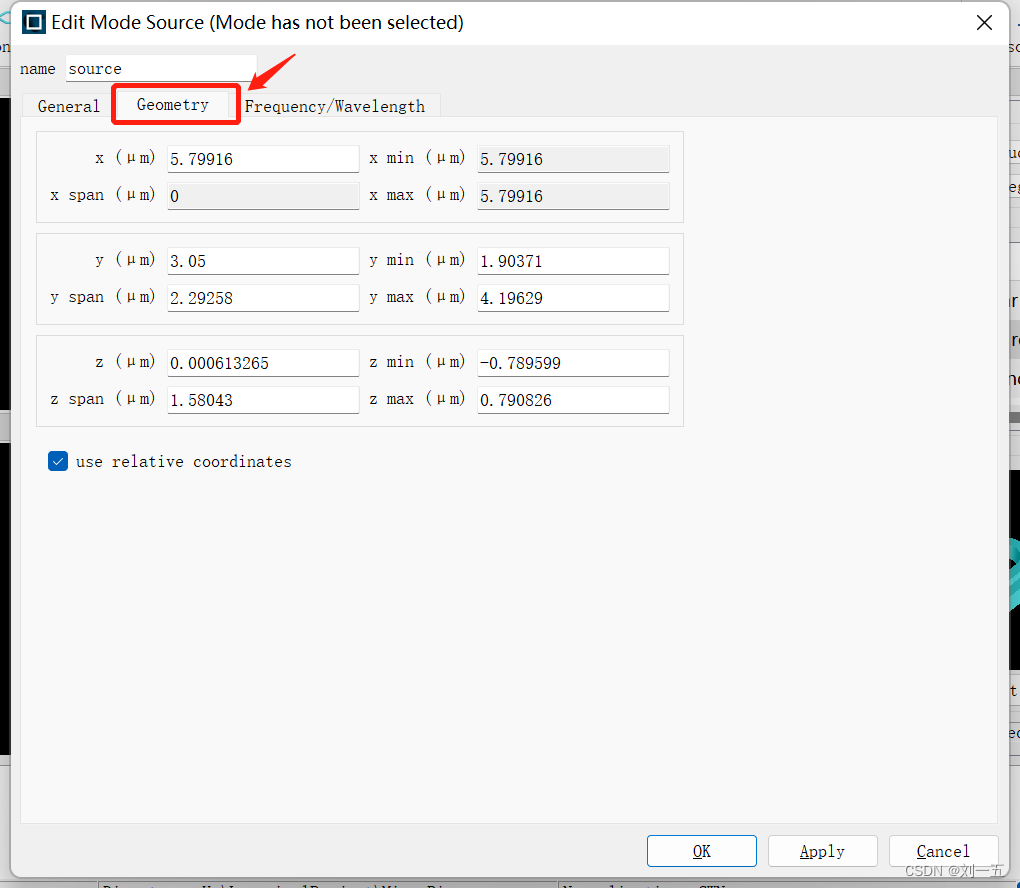
3、设置光源属性
【General】
设置光源入射方向,振幅,相位,模式等属性
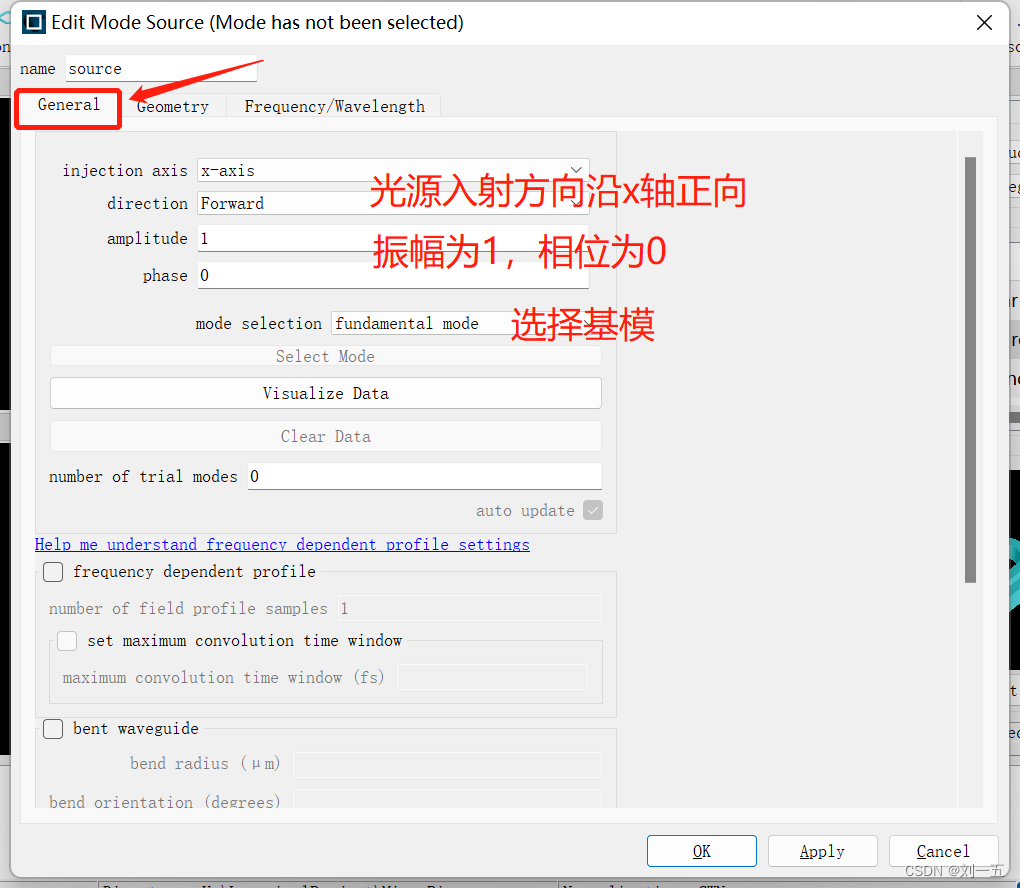
【Frequenc / Wavelength】
选择波长范围
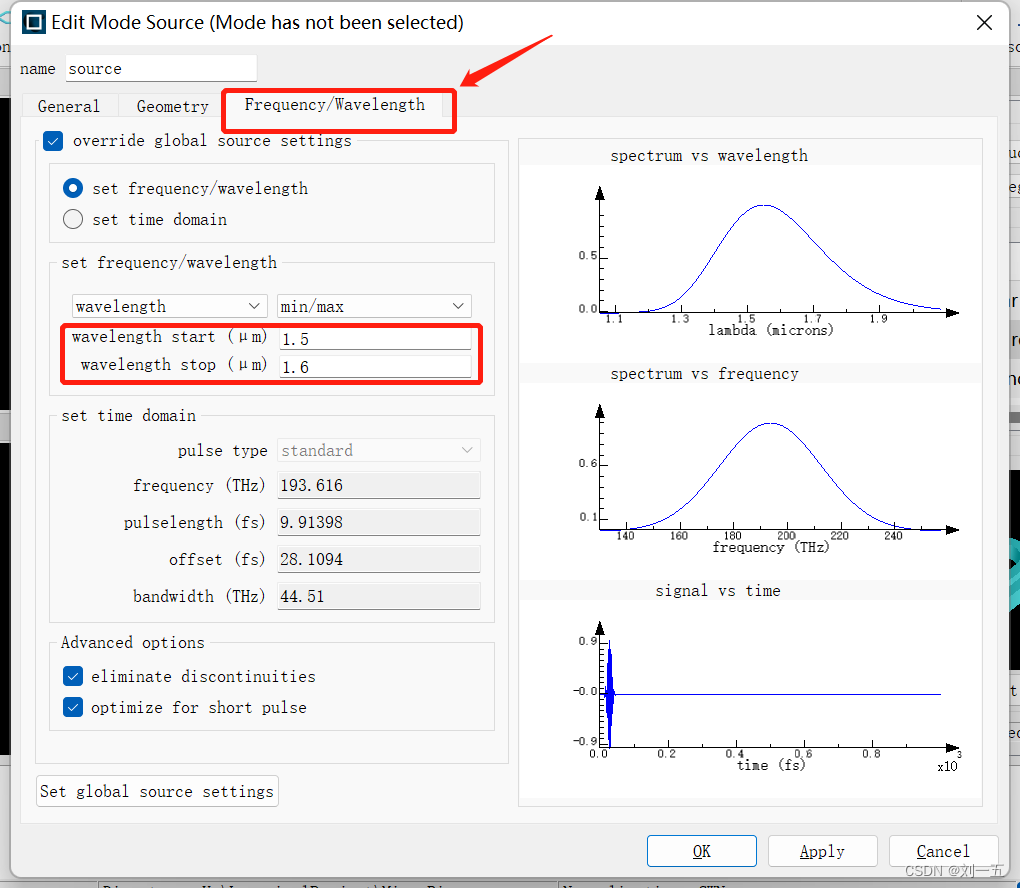
三、监视器
1、选择监视器
【Monitors】→【Frequency-domain field and power】
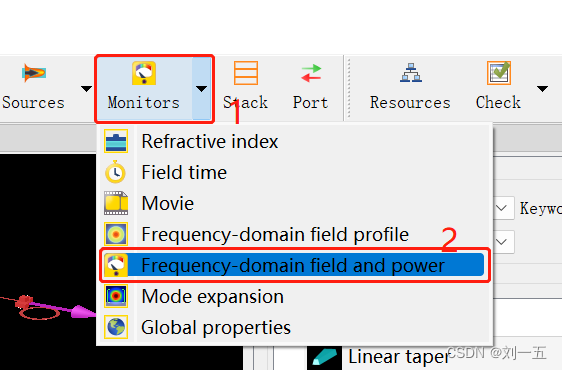
2、调整监视器的大小和位置
通过拖动调整或在【Geometry】中将监视器修改成合适的位置和尺寸。
3、设置监视器属性
【Monitor】右键→【Edit object】打开属性
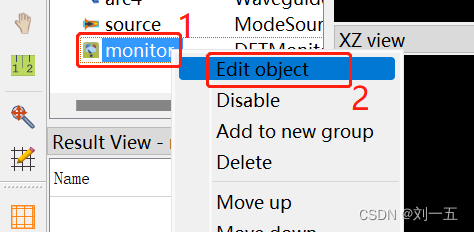
【Geometry】→【monitor type】→【Linear Y】
选择沿y轴方向的线性监视器
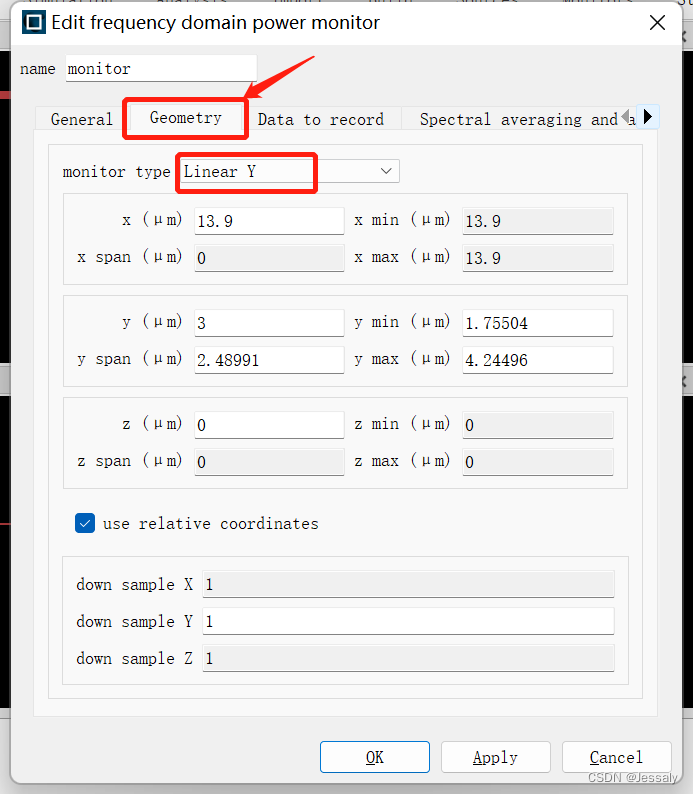
通过手动调整或在这设置来调整监视器的位置
四、选择仿真区域
1、选择区域
【Simulation】→【Region】
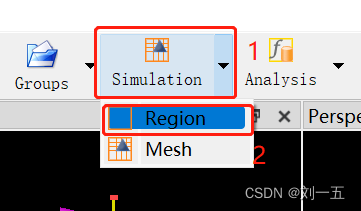
2、设置仿真区域的位置与大小
拖动或通过属性设置,与上面的监视器的光源和监视器的位置设置类似。
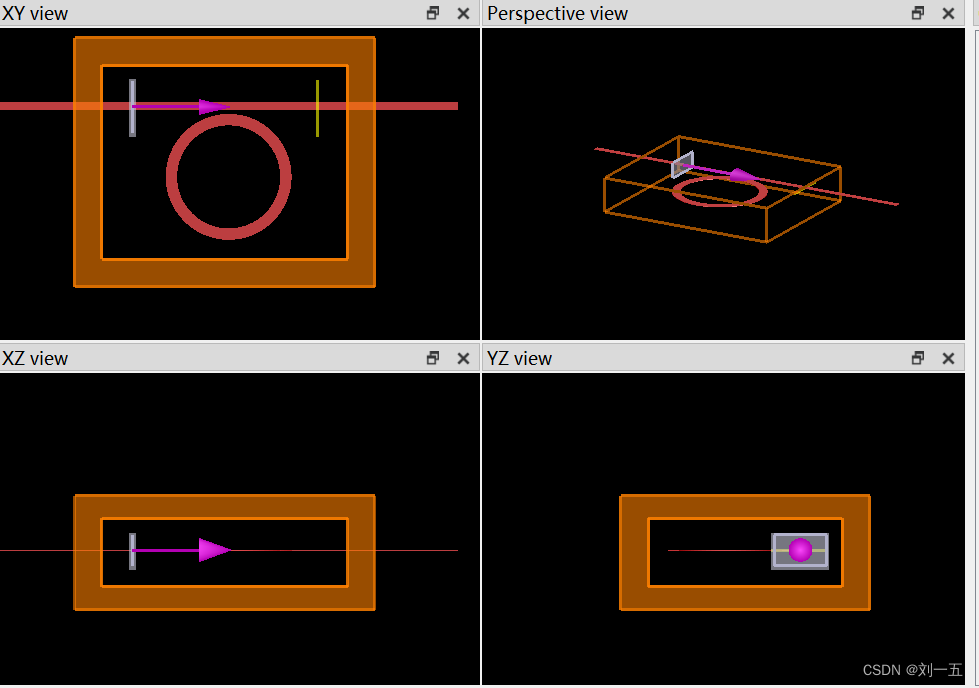
3、设置仿真区域的属性
仿真区域设置为2D,背景材料设置为二氧化硅
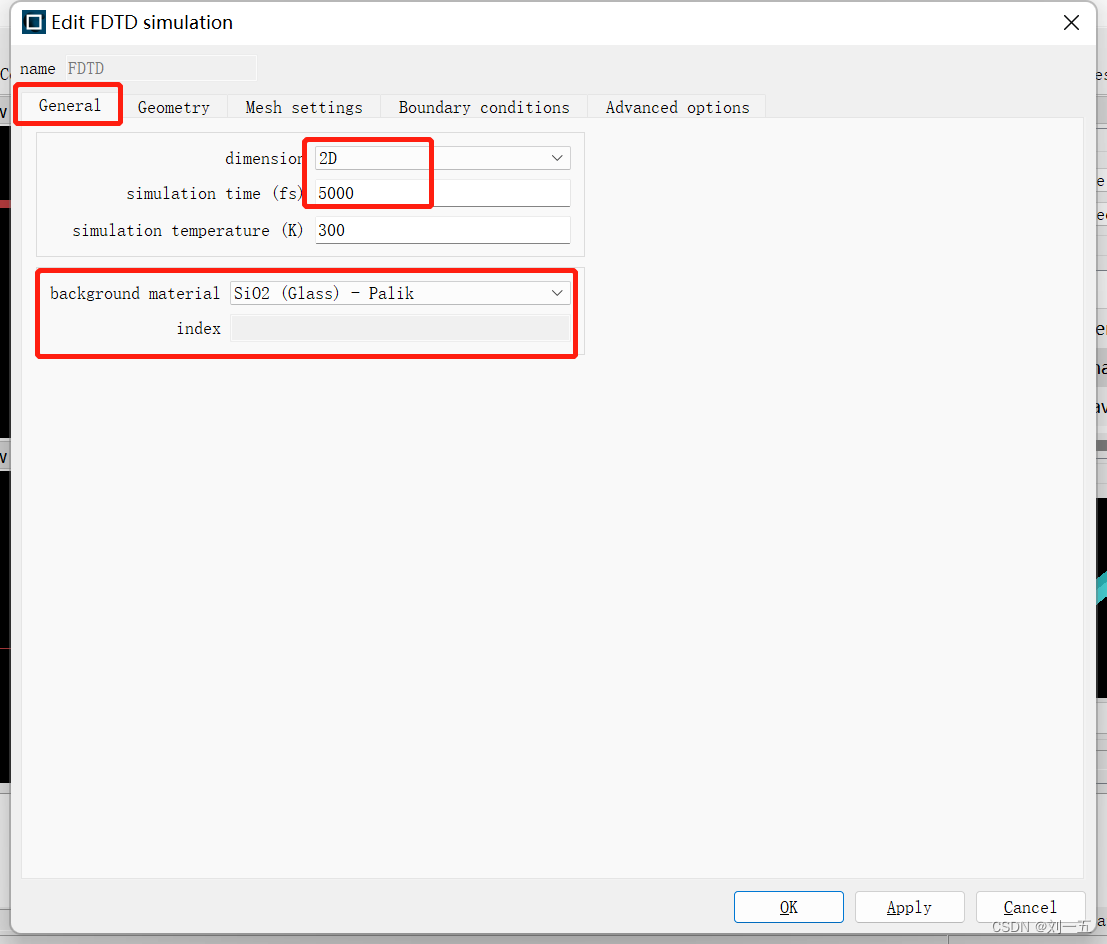
视频up主说,由于y轴方向没有光,设置为金属条件,这样的话可以减少仿真时间。emmmmm这一点可以看本文的的最后一节《关于一些问题的研究 · 1、y方向边界条件的问题》
这里应该将仿真区域的x方向和y方向的边界条件都设置为PML(完美边界条件——零反射,完全吸收),PML用于无限大的空间。
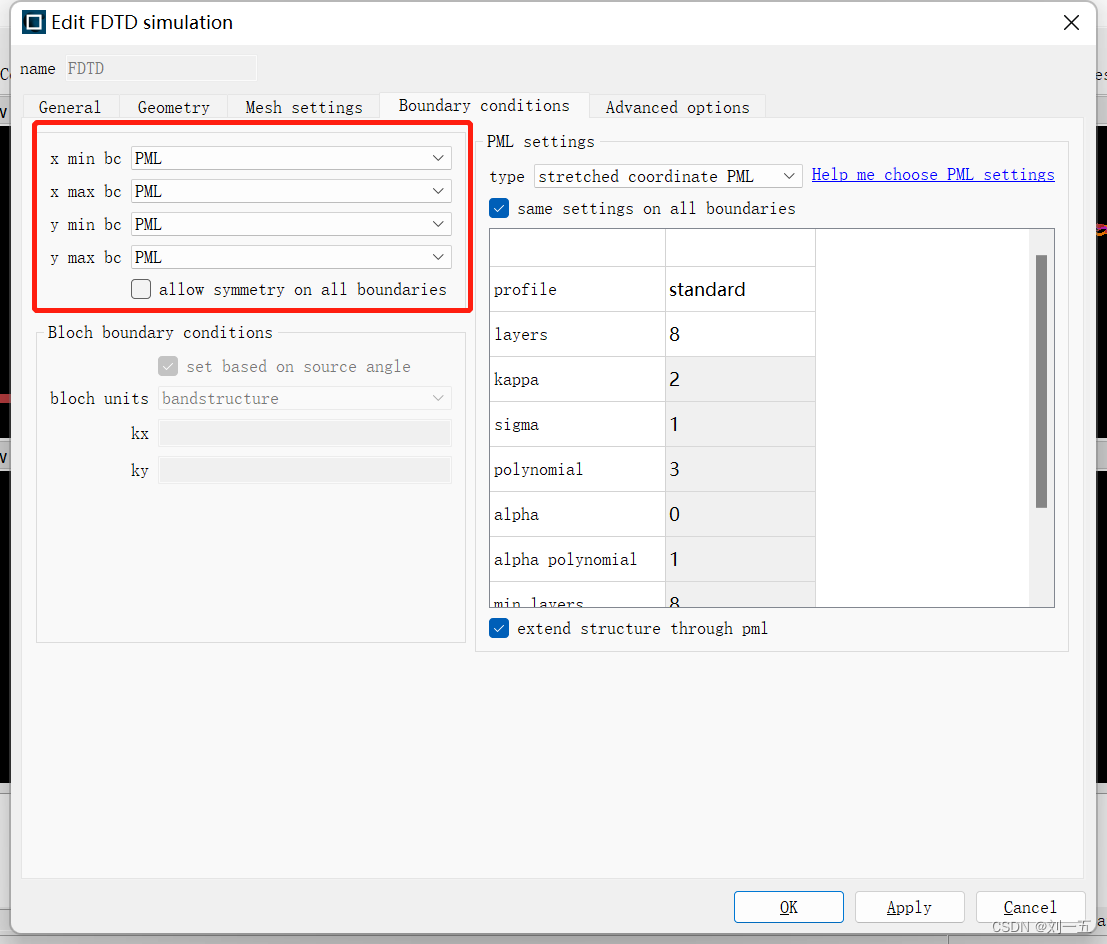
五、开始仿真
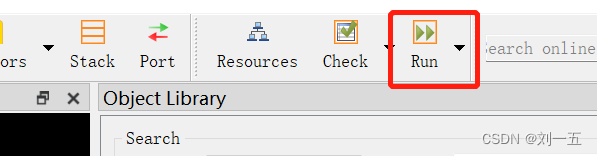
之后再点击【Layout】便可以退出仿真模式
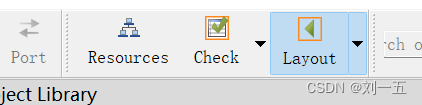
六、查看结果
1、电场分布
【monitor】右键→【Visualize】→【E】

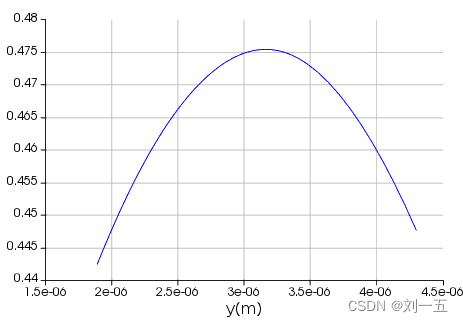
2、看透射率
【monitor】右键→【Visualize】→【T】
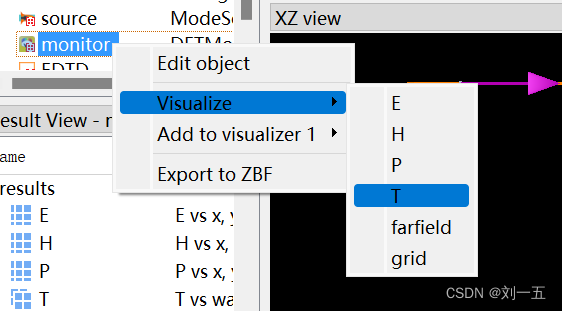
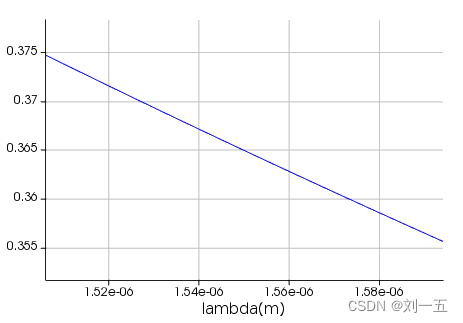
🚀关于一些问题的研究
1、y方向边界条件的问题
up主是说y轴方向没有光可以设置为金属条件,仿真出来的结果是这样的:
电场分布E:
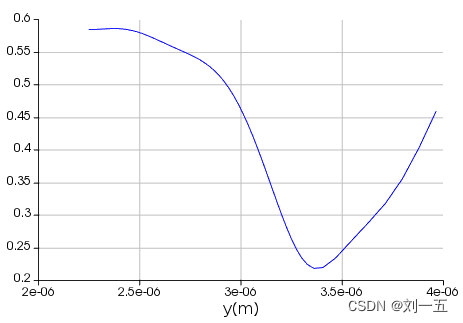
透射率T:
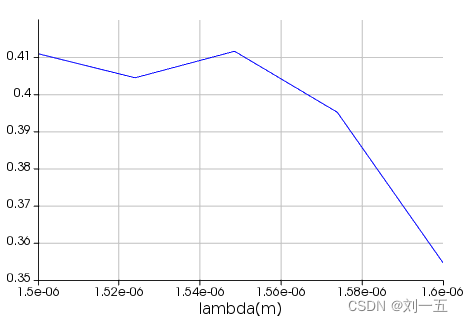
而如果x轴和y轴方向都设置为PML边界条件,结果则是:
电场分布E:
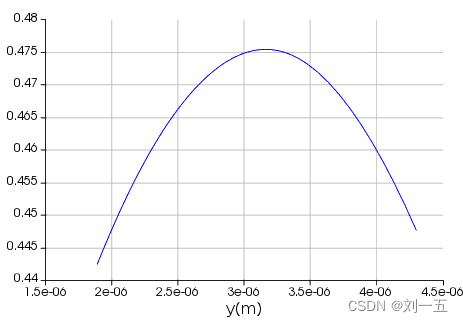
透射率T:
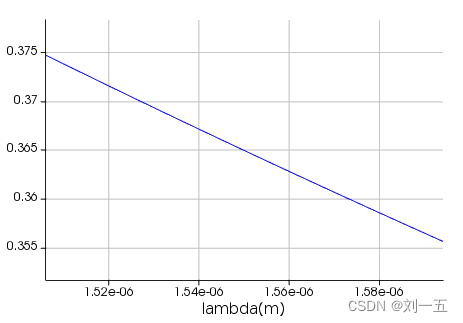
2、gap的大小会影响耦合效果
(1)微环耦合与无耦合的对比
在前面的基础上,同等条件下去掉微环,只剩下直波导:
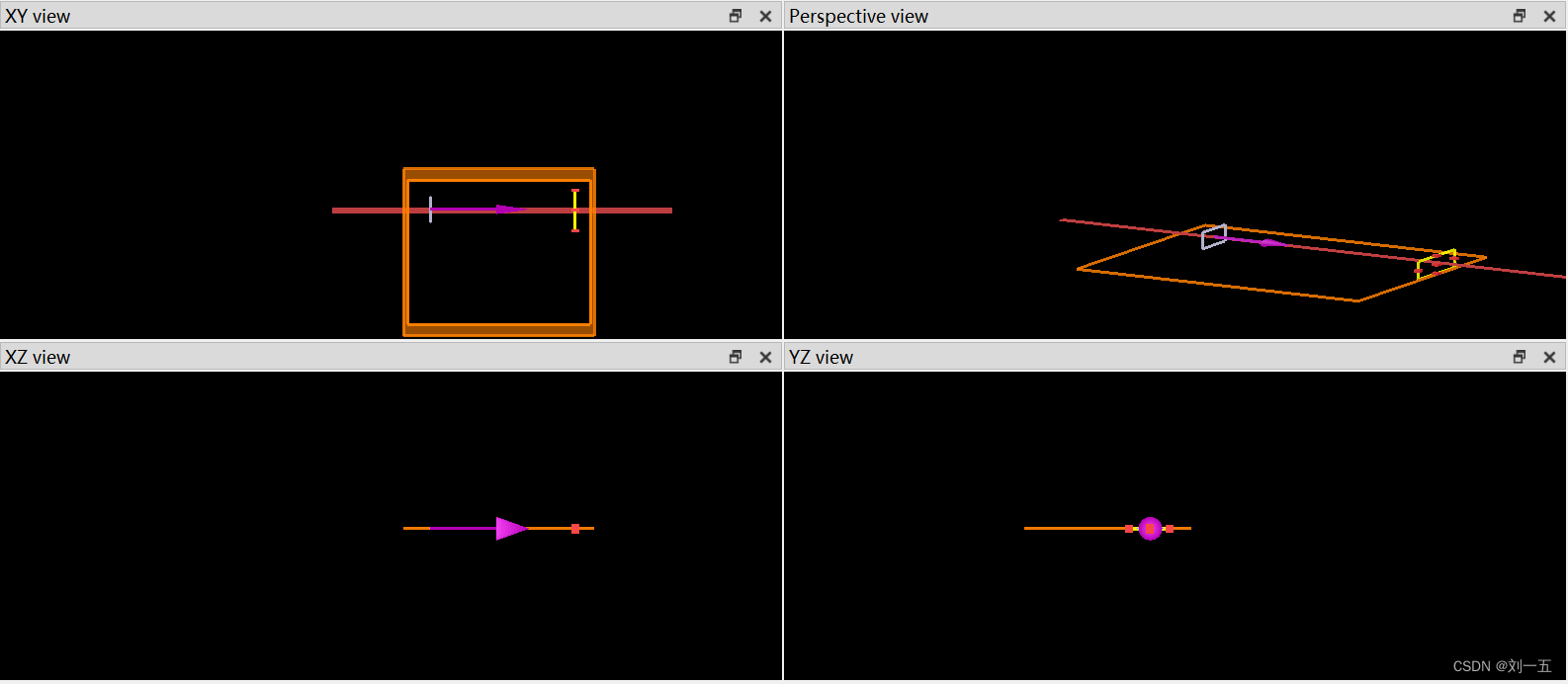
电场分布E:
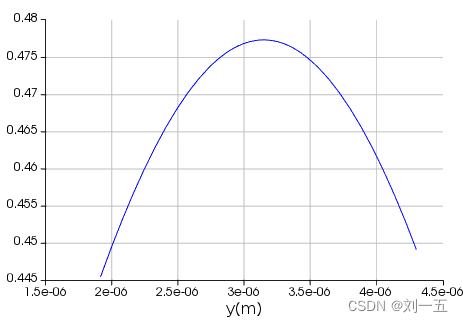
透射率T:
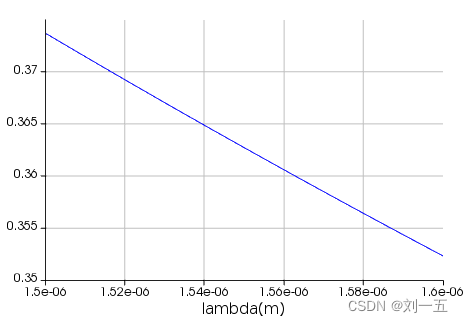
可以看到,结构一(微环+直波导)与结构二(只有直波导)的结果很相似,微环的耦合效果不明显。
(2)需要修改gap的大小从而使耦合效果明显
修改gap的大小为:0.05um
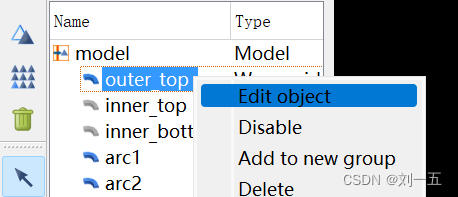
修改直波导的坐标 y=3.05,从而将微环与直波导的间距改为0.05um。
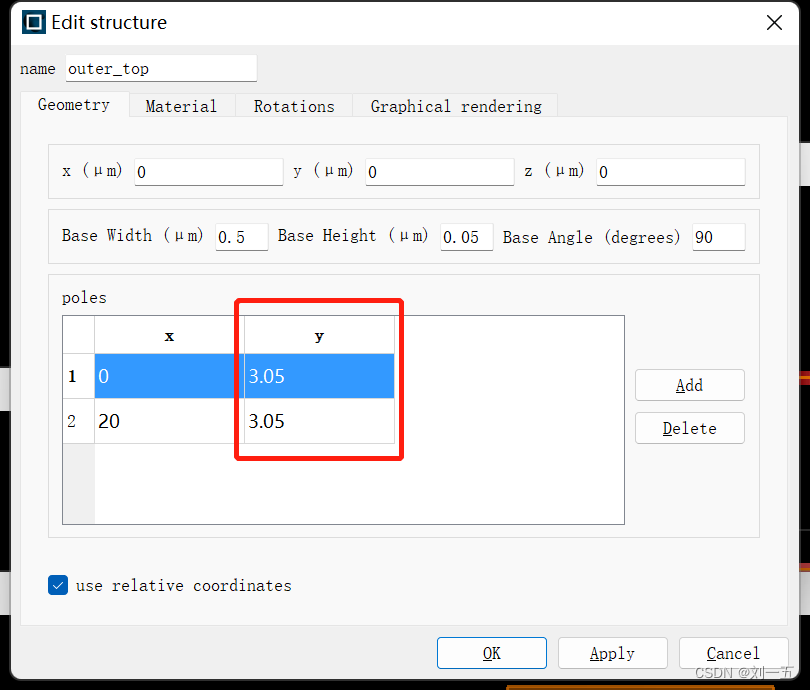
结果如下:
电场分布E:
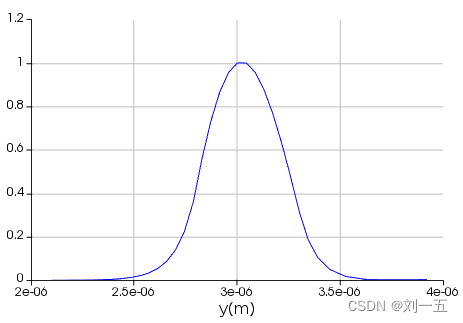
透射率T:
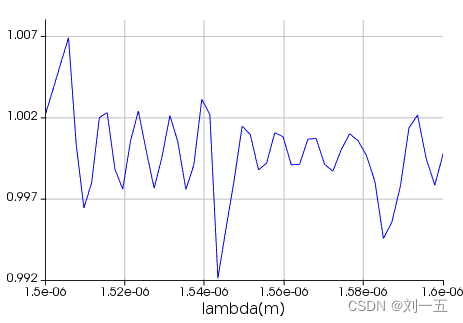
可以看到,将gap改为0.05之后耦合效果比较好。
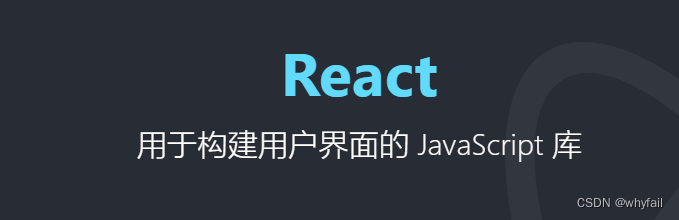
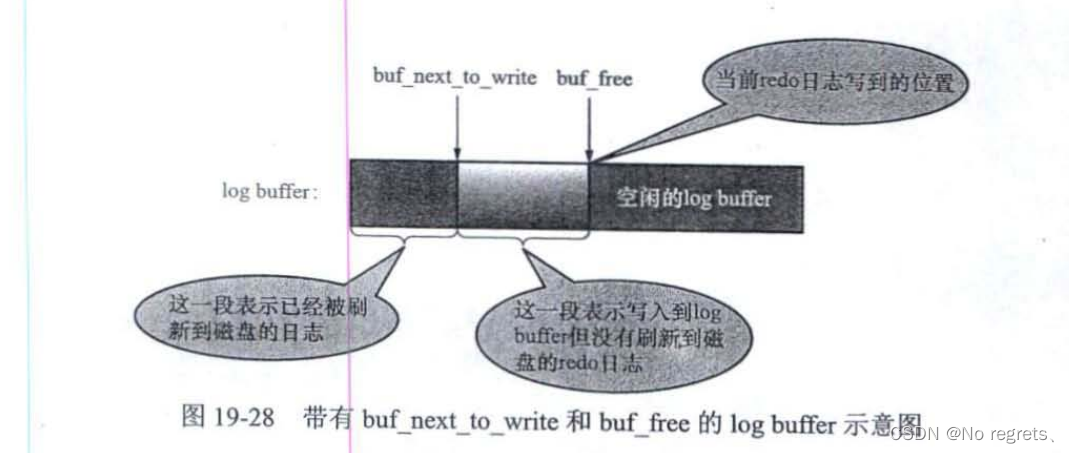


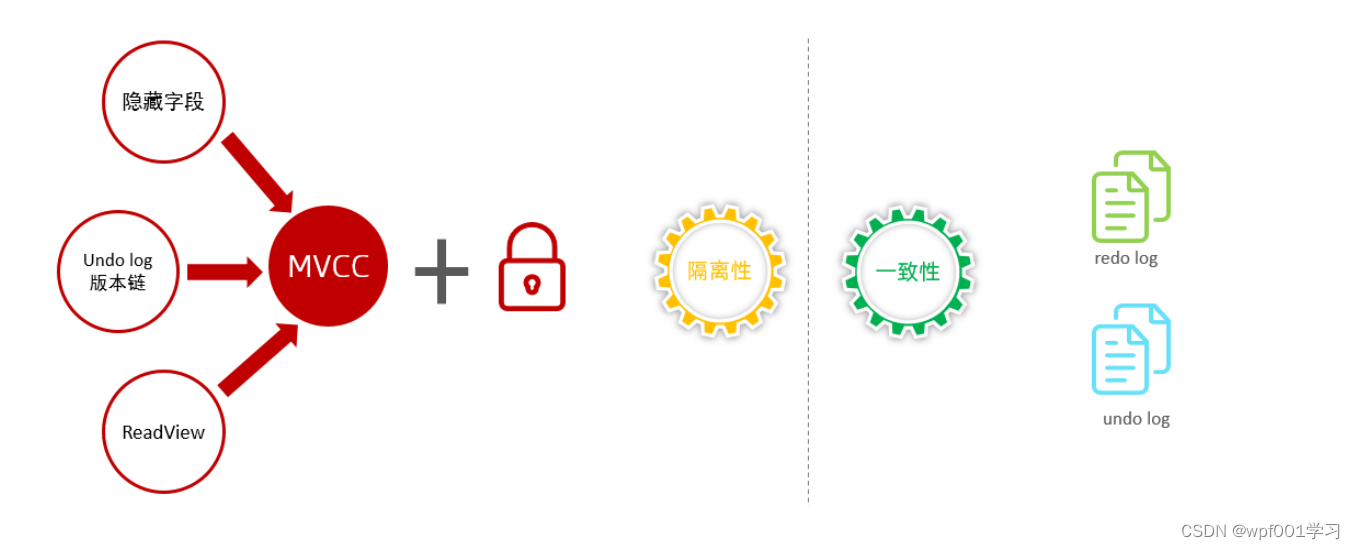




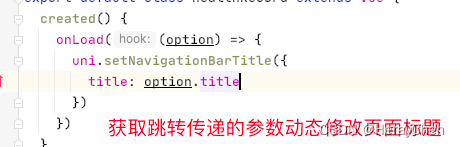


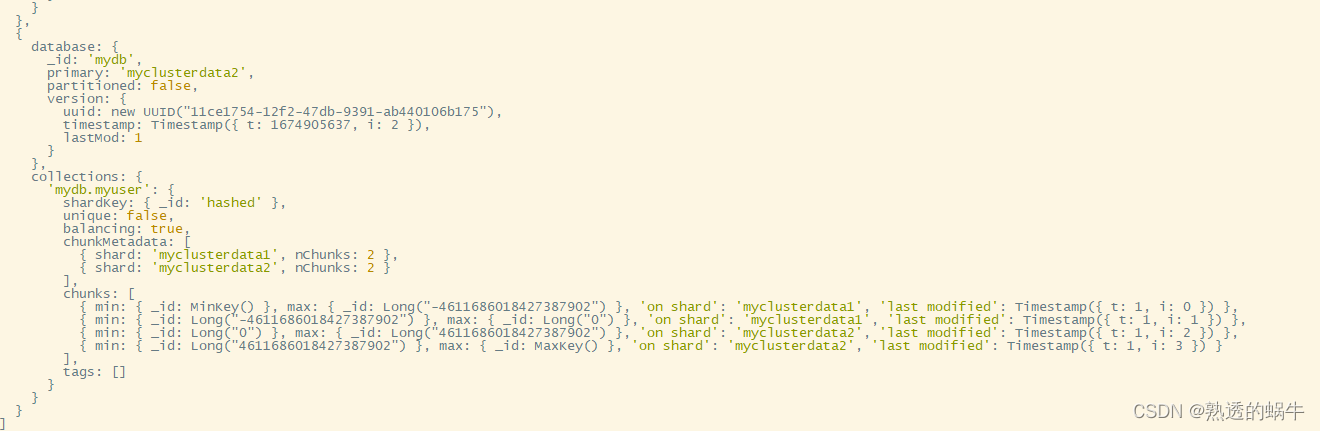


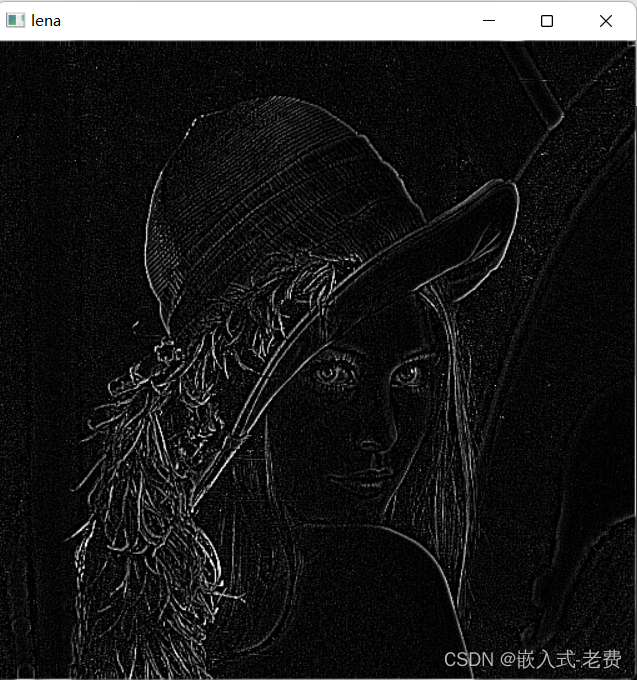
![Leetcode 03. 无重复字符的最长子串 [C语言]](https://img-blog.csdnimg.cn/2a7f8a0283f647039c01b7f74b67d470.png)